ສາລະບານ
ເພື່ອ AirDrop ຮູບພາບຈາກ iPhone ຂອງທ່ານໄປໃສ່ Mac ຂອງທ່ານ, ເປີດ Airdrop ໃນທັງສອງອຸປະກອນ, ເລືອກແບ່ງປັນໃນ iPhone ຂອງທ່ານ, ແລະກົດ Airdrop. ຫຼັງຈາກນັ້ນ, ເລືອກເອົາ Mac ຂອງທ່ານຈາກບັນຊີລາຍການແລະຍອມຮັບ Airdrop ໃນ Mac ຂອງທ່ານ.
ຂ້ອຍແມ່ນ Jon, ຜູ້ຊ່ຽວຊານ Apple. ຂ້ອຍເປັນເຈົ້າຂອງ iPhone ແລະ Macs ບໍ່ຫຼາຍປານໃດ; I AirDrop ຮູບພາບລະຫວ່າງອຸປະກອນປະຈໍາອາທິດ. ຂ້ອຍສ້າງຄູ່ມືນີ້ເພື່ອຊ່ວຍເຈົ້າເຮັດມັນຄືກັນ.
ຂໍ້ແນະນຳຕໍ່ໄປນີ້ອະທິບາຍວິທີເປີດໃຊ້ AirDrop ໃນ iPhone ແລະ Mac ຂອງທ່ານເພື່ອໂອນຍ້າຍໄດ້ງ່າຍ ແລະໄວ, ສະນັ້ນສືບຕໍ່ອ່ານເພື່ອສຶກສາເພີ່ມເຕີມ!
ເປີດໃຊ້ AirDrop ໃນແຕ່ລະອຸປະກອນ
ກ່ອນ. ທ່ານເລີ່ມຕົ້ນ, ເປີດໃຊ້ AirDrop ໃນ iPhone ແລະ Mac ຂອງທ່ານ. ມັນໄວແລະງ່າຍ, ແຕ່ຖ້າການຕັ້ງຄ່າບໍ່ຖືກຕ້ອງ, ການໂອນຍ້າຍຈະບໍ່ເຮັດວຽກ.
ເຮັດຕາມຂັ້ນຕອນເຫຼົ່ານີ້ເພື່ອເປີດໃຊ້ AirDrop ໃນ iPhone ຂອງທ່ານ:
ຂັ້ນຕອນ 1 : ປົດລັອກ iPhone ຂອງທ່ານ ແລະເປີດແອັບຯ Settings. ເລື່ອນລົງໄປຈົນກວ່າທ່ານຈະເຫັນ “ທົ່ວໄປ.”
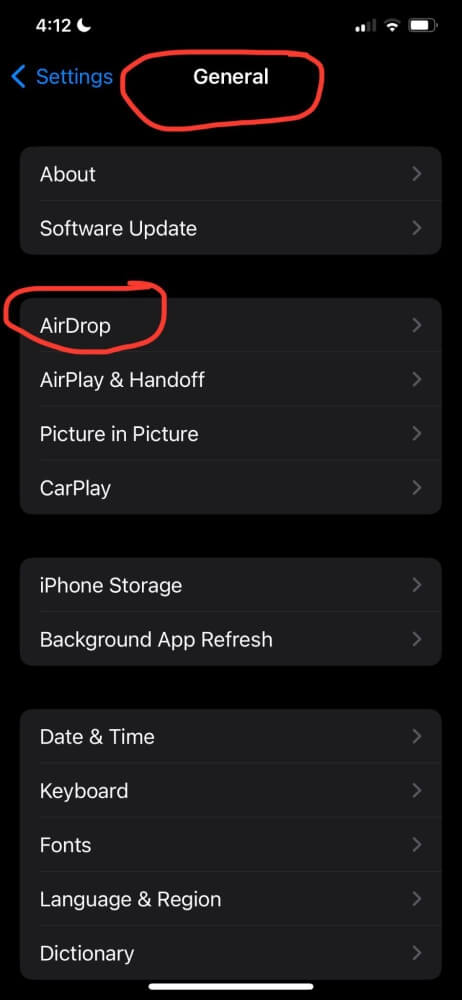
ຂັ້ນຕອນ 2 : ຄລິກເພື່ອເປີດໂຟນເດີ, ຈາກນັ້ນແຕະ “AirDrop.” ຈາກນັ້ນທ່ານສາມາດປັບການຕັ້ງຄ່າຕາມຄວາມຕ້ອງການ. ຖ້າທ່ານຕ້ອງການອະນຸຍາດໃຫ້, ລາຍຊື່ຜູ້ຕິດຕໍ່ຂອງທ່ານເພື່ອໂອນໄຟລ໌ໄປຫາທ່ານ, ເລືອກ "ຕິດຕໍ່ເທົ່ານັ້ນ." ຫຼື, ເພື່ອອະນຸຍາດໃຫ້ຜູ້ໃດຜູ້ນຶ່ງທີ່ຢູ່ໃນຂອບເຂດການໂອນໄຟລ໌ໄປຫາທ່ານ, ເລືອກ "ທຸກຄົນ." ສໍາລັບຂະບວນການນີ້, ເປີດໃຊ້ “ທຸກຄົນ.”
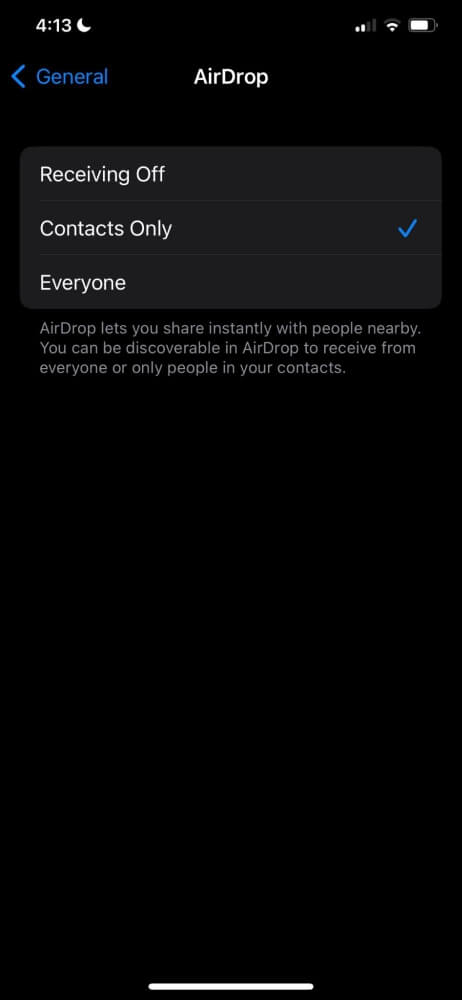
ຂັ້ນຕອນ 3 : ຕໍ່ໄປ, ໃຫ້ແນ່ໃຈວ່າ Bluetooth ຂອງ iPhone ເປີດຢູ່ – ໄປທີ່ Settings > Bluetooth ເພື່ອກວດສອບ.
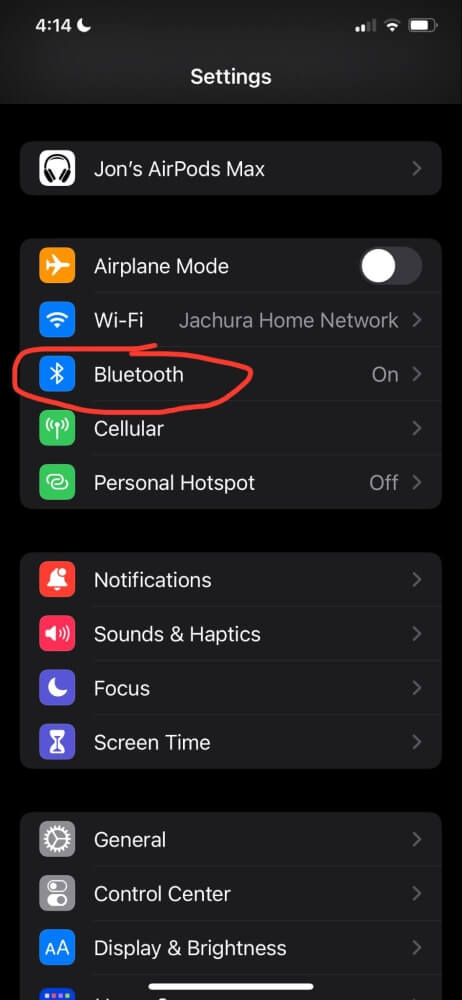
ຕໍ່ໄປ, ຢັ້ງຢືນວ່າທ່ານມີ AirDrop ເປີດຢູ່ໃນ Mac ຂອງທ່ານ. ປະຕິບັດຕາມຂັ້ນຕອນເຫຼົ່ານີ້:
- ເປີດ Mac ຂອງທ່ານແລະເຂົ້າສູ່ລະບົບ.
- ເປີດຜູ້ຊອກຫາ.
- ໃນແຖບເມນູ, ເປີດ Control Center ແລະເປີດ “AirDrop” ໂດຍການຄລິກໃສ່ມັນ. ທ່ານສາມາດເລືອກທີ່ຈະໄດ້ຮັບ AirDrops ຈາກ “ຜູ້ຕິດຕໍ່ເທົ່ານັ້ນ” ຫຼື “ທຸກຄົນ.”
- ສຸດທ້າຍ, ໃຫ້ແນ່ໃຈວ່າ Mac ຂອງທ່ານໄດ້ Bluetooth ເປີດ. ທ່ານສາມາດເປີດ ແລະປິດມັນໄດ້ໃນເມນູສູນຄວບຄຸມດຽວກັນ.
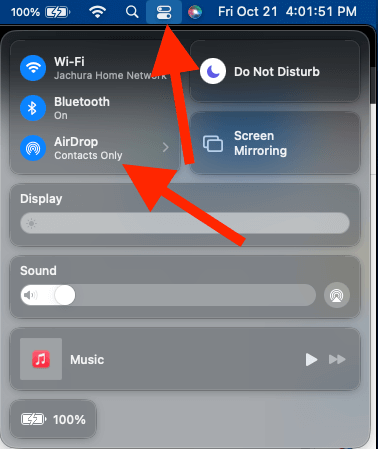
ໂອນຮູບພາບ
ເມື່ອທ່ານປັບການຕັ້ງຄ່າໃນແຕ່ລະອຸປະກອນເພື່ອເປີດ AirDrop, ທ່ານສາມາດໂອນຮູບພາບຂອງທ່ານຈາກ iPhone ຂອງທ່ານກັບ Mac ຂອງທ່ານ.
ເຮັດຕາມຂັ້ນຕອນເຫຼົ່ານີ້:
ຂັ້ນຕອນ 1 : ເປີດແອັບ Photos ຂອງທ່ານໃນ iPhone ແລະຊອກຫາຮູບທີ່ທ່ານຕ້ອງການ AirDrop.
ຂັ້ນຕອນ 2 : ເລືອກຮູບທີ່ທ່ານຕ້ອງການໂອນ. ເພື່ອໂອນຮູບ ແລະວິດີໂອຫຼາຍອັນ, ແຕະ “ເລືອກ” ເພື່ອເລືອກແຕ່ລະຮູບທີ່ທ່ານຕ້ອງການ AirDrop.
ຂັ້ນຕອນທີ 3 : ເມື່ອທ່ານເລືອກຮູບພາບທີ່ທ່ານຕ້ອງການໂອນ, ໃຫ້ແຕະທີ່ໄອຄອນ share ໃນແຈລຸ່ມຊ້າຍຂອງຫນ້າຈໍຂອງທ່ານ.
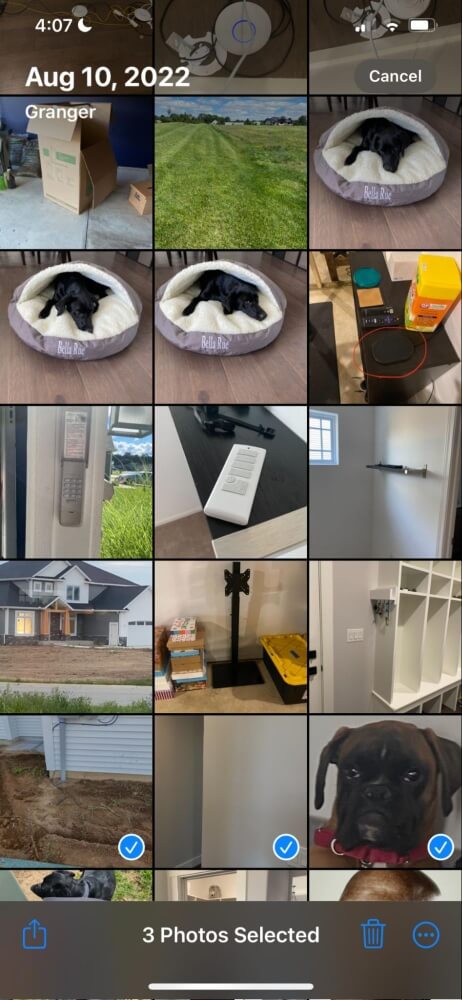
ຂັ້ນຕອນ 4 : ເລືອກ “AirDrop” ອອກຈາກຕົວເລືອກທີ່ມີຢູ່.
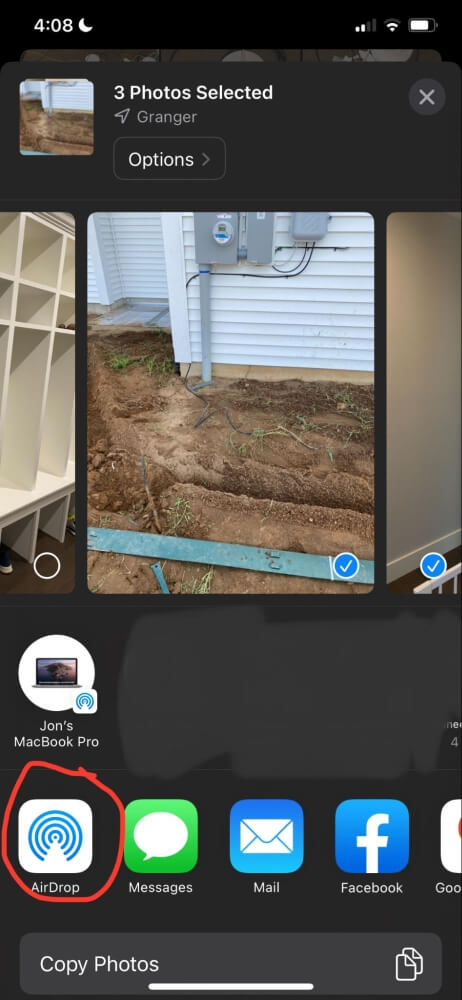
ຂັ້ນຕອນ 5 : ຊອກຫາ ແລະເລືອກ Mac ຂອງທ່ານຈາກເມນູ. ເມື່ອທ່ານແຕະໃສ່ໄອຄອນ Mac ຂອງທ່ານ, ວົງມົນສີຟ້າຈະປາກົດຢູ່ອ້ອມຮອບມັນດ້ວຍຄຳວ່າ “ລໍຖ້າ” ຢູ່ລຸ່ມມັນ, ຈາກນັ້ນ “ສົ່ງ,” ແລະສຸດທ້າຍ “ສົ່ງແລ້ວ.”

ຂັ້ນຕອນ 6 : ຫຼັງຈາກຮູບພາບ ແລະວິດີໂອສົ່ງ, ແຕະ ສໍາເລັດ. ໃນປັດຈຸບັນ, ທ່ານສາມາດເຂົ້າເຖິງໄຟລ໌ທີ່ຖືກໂອນຢູ່ໃນໂຟນເດີ Downloads ຂອງ Mac ຂອງທ່ານ.
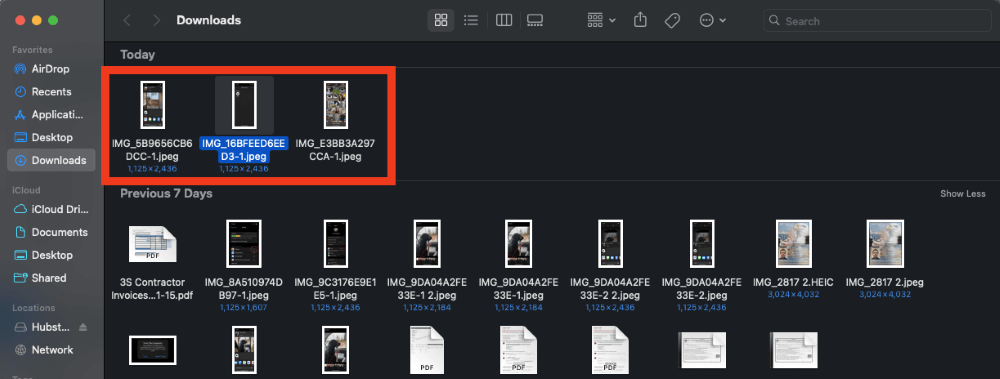
ຄຳຖາມທີ່ຖາມເລື້ອຍໆ
ນີ້ແມ່ນບາງຄຳຖາມທົ່ວໄປກ່ຽວກັບ AirDropping ຮູບຈາກ iPhones ຫາ Macs.
ຂ້ອຍສາມາດ AirDrop ຫຼາຍກວ່າ Aສອງສາມຮູບບໍ?
ເຖິງແມ່ນວ່າທາງດ້ານເຕັກນິກບໍ່ໄດ້ຈຳກັດຈຳນວນຮູບພາບທີ່ເຈົ້າສາມາດ AirDrop ໄດ້, ແຕ່ມັນອາດຈະບໍ່ສະດວກທີ່ຈະລໍຖ້າຂະບວນການອັບໂຫລດ.
ຂະໜາດໄຟລ໌, ຈຳນວນຮູບທີ່ທ່ານກຳລັງໂອນຍ້າຍ, ແລະແຕ່ລະອຸປະກອນມີພະລັງເທົ່າໃດຈະກຳນົດໄລຍະເວລາທີ່ມັນໃຊ້ເວລາໃນການເຮັດສຳເລັດຂະບວນການໂອນຍ້າຍ.
ບາງຄັ້ງ, ມັນສາມາດໃຊ້ເວລາດົນກວ່າຊາວນາທີເພື່ອເຮັດໃຫ້ສໍາເລັດ, ແລະທ່ານບໍ່ສາມາດໃຊ້ອຸປະກອນໃດຫນຶ່ງໃນຂະນະທີ່ມັນດໍາເນີນການ. ແທນທີ່ຈະເປັນ, ຂ້າພະເຈົ້າແນະນໍາໃຫ້ໃຊ້ iCloud ຖ້າຫາກວ່າທ່ານຕ້ອງການໂອນຮູບພາບຈໍານວນຫຼາຍຈາກ iPhone ຂອງທ່ານກັບ Mac ຂອງທ່ານ.
ເປັນຫຍັງ AirDrop ບໍ່ເຮັດວຽກ?
ເຖິງແມ່ນວ່າ AirDrop ເປັນຄຸນສົມບັດທີ່ສະດວກແລະງ່າຍທີ່ຈະນໍາໃຊ້, ທ່ານຈໍາເປັນຕ້ອງຮັບປະກັນວ່າທຸກສິ່ງທຸກຢ່າງໄດ້ຖືກຕັ້ງໄວ້ຢ່າງຖືກຕ້ອງ, ຫຼືມັນຈະບໍ່ເຮັດວຽກ.
ສະນັ້ນ, ຖ້າຄຸນສົມບັດບໍ່ໄດ້ເຮັດວຽກລະຫວ່າງອຸປະກອນຂອງທ່ານ, ນີ້ແມ່ນສິ່ງທີ່ທ່ານຄວນກວດສອບ:
- ໃຫ້ແນ່ໃຈວ່າ Mac ຂອງທ່ານໄດ້ຖືກຕັ້ງເປັນການຄົ້ນພົບໂດຍ “ທຸກຄົນ.” ທ່ານບໍ່ຈໍາເປັນຕ້ອງອອກຈາກອຸປະກອນຂອງທ່ານໃນການຕັ້ງຄ່ານີ້ຫຼັງຈາກທີ່ທ່ານສໍາເລັດຂະບວນການ, ແຕ່ວ່າທ່ານຈະຈໍາເປັນຕ້ອງຕັ້ງມັນເປັນ "ທຸກຄົນ" ໃນຂະນະທີ່ທ່ານເຮັດສໍາເລັດມັນ.
- ກວດເບິ່ງສອງຄັ້ງວ່າທ່ານໄດ້ເປີດ Bluetooth ແລະເຊື່ອມຕໍ່ຢູ່ໃນອຸປະກອນທັງສອງ. ຖ້າມັນປິດຢູ່, ອຸປະກອນຂອງທ່ານຈະບໍ່ສາມາດເຊື່ອມຕໍ່ ແລະໂອນຮູບພາບ ແລະວິດີໂອໄດ້.
- ໃຫ້ແນ່ໃຈວ່າທັງສອງອຸປະກອນເປີດຢູ່. ຖ້າຈໍສະແດງຜົນ Mac ຂອງທ່ານນອນຫລັບ, ມັນຈະບໍ່ປາກົດຢູ່ໃນ AirDrop. ຮັກສາອຸປະກອນທັງສອງຢ່າງເປີດ ແລະເປີດໃຊ້ຈົນກ່ວາຮູບພາບສົ່ງ.
ສະຫຼຸບ
AirDrop ເປັນຄຸນສົມບັດທີ່ມີປະໂຫຍດເພື່ອຄວາມສະດວກສົ່ງຮູບຫຼືສອງຮູບໄປຫາອຸປະກອນ Apple ອື່ນໆໂດຍບໍ່ຕ້ອງເຈັບຫົວໃນການໃຊ້ບໍລິການຂອງພາກສ່ວນທີສາມ. ຢ່າງໃດກໍຕາມ, ໃນຂະນະທີ່ມັນເຮັດວຽກດີສໍາລັບສອງສາມຮູບ, ມັນສາມາດເປັນທາງເລືອກທີ່ບໍ່ສະດວກສໍາລັບໄຟລ໌ຂະຫນາດໃຫຍ່ຫຼືຮູບພາບຫຼາຍກ່ວາສອງສາມຮູບ, ດັ່ງນັ້ນທາງເລືອກອື່ນ (iCloud, ບໍລິການໂອນຂໍ້ມູນພາກສ່ວນທີສາມ, ແລະອື່ນໆ) ອາດຈະເປັນປະໂຫຍດ.
ທ່ານໃຊ້ AirDrop ເລື້ອຍໆສໍ່າໃດເພື່ອຍ້າຍຮູບລະຫວ່າງ iPhone ແລະ Mac ຂອງທ່ານ?

